En este documento se describe cómo puede crear y gestionar un ámbito de traza, lo que permite que la página Explorador de trazas encuentre los intervalos de traza que quiera ver o analizar. Si solo quieres ver y analizar los intervalos que se originan en tu Google Cloud proyecto, no tienes que configurar ningún ámbito de traza. Sin embargo, si los datos de la traza se almacenan en varios proyectos, como puede ocurrir cuando se usa una arquitectura de microservicios, debe realizar algunas actividades de configuración para ver todos los intervalos de un solo proyecto. Google Cloud
En este documento no se describe cómo ver tus trazas y spans. Para obtener información sobre este tema, consulta Buscar y explorar trazas.
Esta función solo se admite en proyectos de Google Cloud . En las configuraciones de App Hub, selecciona el proyecto host o el proyecto de gestión de App Hub.
Acerca de los permisos de trazas
Los ámbitos de traza son recursos persistentes a nivel de proyecto que enumeran un conjunto de proyectos. Google Cloud Puedes configurar la página Explorador de trazas para buscar por ámbito de traza, lo que significa que la página busca los proyectos que se incluyen en el ámbito seleccionado. Los roles de gestión de identidades y accesos (IAM) que tengas en los proyectos buscados y el ajuste del periodo determinan qué datos se obtienen del almacenamiento y se muestran.
Cuando creas un Google Cloud proyecto, se crea un ámbito de traza llamado _Default. Este ámbito solo incluye el proyecto Google Cloud . No puedes añadir proyectos a este ámbito ni eliminarlo.
Puedes crear ámbitos de traza, así como modificar y eliminar los que crees. Quieres crear un ámbito de seguimiento cuando tienes un servicio que escribe datos de intervalo en varios proyectos de Google Cloud .
A menos que abras la página Explorador de rastreo con una URL que incluya un ámbito de rastreo o un ID de rastreo y de intervalo, la página Explorador de rastreo buscará datos de rastreo en los proyectos que se incluyan en el ámbito de rastreo predeterminado.Google Cloud
Cuando creas un proyecto, el ámbito de traza llamado _Default se define como el ámbito de traza predeterminado. Sin embargo, puede seleccionar otro ámbito de seguimiento para usarlo como ámbito de seguimiento predeterminado.
Aplicaciones y ámbitos de rastreo de App Hub
Es posible que tus aplicaciones de App Hub escriban datos de traza en varios proyectos. Para obtener una vista agregada de estos datos, crea un ámbito de traza, configúralo para que muestre todos los proyectos que almacenan tus datos de traza y, a continuación, configúralo como ámbito de traza predeterminado. Cuando completes estos pasos, la página Explorador de trazas mostrará automáticamente los datos escritos por tu aplicación, aunque estén almacenados en proyectos diferentes.
Crea el ámbito de seguimiento personalizado en el proyecto desde el que verás tus datos de registro. Este proyecto es el proyecto host de tu centro de aplicaciones o el proyecto de gestión de tu carpeta habilitada para aplicaciones.
Por ejemplo, si el nombre visible de una carpeta es
My Folder, el nombre visible del proyecto de gestión de la carpeta es
My Folder-mp.
Antes de empezar
- Sign in to your Google Cloud account. If you're new to Google Cloud, create an account to evaluate how our products perform in real-world scenarios. New customers also get $300 in free credits to run, test, and deploy workloads.
-
In the Google Cloud console, on the project selector page, select or create a Google Cloud project.
Roles required to select or create a project
- Select a project: Selecting a project doesn't require a specific IAM role—you can select any project that you've been granted a role on.
-
Create a project: To create a project, you need the Project Creator
(
roles/resourcemanager.projectCreator), which contains theresourcemanager.projects.createpermission. Learn how to grant roles.
-
Verify that billing is enabled for your Google Cloud project.
-
Enable the Observability API.
Roles required to enable APIs
To enable APIs, you need the Service Usage Admin IAM role (
roles/serviceusage.serviceUsageAdmin), which contains theserviceusage.services.enablepermission. Learn how to grant roles. -
In the Google Cloud console, on the project selector page, select or create a Google Cloud project.
Roles required to select or create a project
- Select a project: Selecting a project doesn't require a specific IAM role—you can select any project that you've been granted a role on.
-
Create a project: To create a project, you need the Project Creator
(
roles/resourcemanager.projectCreator), which contains theresourcemanager.projects.createpermission. Learn how to grant roles.
-
Verify that billing is enabled for your Google Cloud project.
-
Enable the Observability API.
Roles required to enable APIs
To enable APIs, you need the Service Usage Admin IAM role (
roles/serviceusage.serviceUsageAdmin), which contains theserviceusage.services.enablepermission. Learn how to grant roles. -
Para obtener los permisos que necesitas para crear y ver ámbitos de traza, pide a tu administrador que te conceda el rol de gestión de identidades y accesos Editor de ámbitos de observabilidad (
roles/observability.scopesEditor) en tu proyecto. Para obtener más información sobre cómo conceder roles, consulta el artículo Gestionar acceso a proyectos, carpetas y organizaciones.También puedes conseguir los permisos necesarios a través de roles personalizados u otros roles predefinidos.
El rol Editor de ámbitos de observabilidad incluye permisos privados que te permiten crear y ver ámbitos de traza. Estos permisos no se pueden incluir en roles de IAM personalizados.
-
Select the tab for how you plan to use the samples on this page:
Console
When you use the Google Cloud console to access Google Cloud services and APIs, you don't need to set up authentication.
gcloud
In the Google Cloud console, activate Cloud Shell.
At the bottom of the Google Cloud console, a Cloud Shell session starts and displays a command-line prompt. Cloud Shell is a shell environment with the Google Cloud CLI already installed and with values already set for your current project. It can take a few seconds for the session to initialize.
REST
Para usar las muestras de la API REST de esta página en un entorno de desarrollo local, debes usar las credenciales que proporciones a la CLI de gcloud.
Instala Google Cloud CLI. Después de la instalación, inicializa la CLI de Google Cloud ejecutando el siguiente comando:
gcloud initSi utilizas un proveedor de identidades (IdP) externo, primero debes iniciar sesión en la CLI de gcloud con tu identidad federada.
Para obtener más información, consulta el artículo Autenticarse para usar REST de la documentación sobre autenticación de Google Cloud .
Mostrar ámbitos de traza
Consola
Para enumerar los ámbitos de seguimiento, haz lo siguiente:
-
En la Google Cloud consola, ve a la página settings Configuración:
Si usas la barra de búsqueda para encontrar esta página, selecciona el resultado cuya sección sea Monitorización.
- En la barra de herramientas de la Google Cloud consola, selecciona tu Google Cloud proyecto. En las configuraciones de App Hub, selecciona el proyecto host o el proyecto de gestión de App Hub.
Selecciona la pestaña Ámbitos de traza.
En la tabla se muestran los ámbitos de seguimiento. Cuando hayas seleccionado un Google Cloud proyecto, se mostrará una entrada con el icono "Predeterminado",
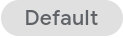 ,
que indica que es el ámbito de seguimiento predeterminado.
La página Explorador de trazas busca datos de trazas en los proyectos que se incluyen en el
ámbito de trazas predeterminado cuando se abre la página.
,
que indica que es el ámbito de seguimiento predeterminado.
La página Explorador de trazas busca datos de trazas en los proyectos que se incluyen en el
ámbito de trazas predeterminado cuando se abre la página.
gcloud
No es compatible.
REST
Para mostrar todos los ámbitos de traza de un Google Cloud proyecto, usa el comando
projects.locations.traceScopes.list. Debes especificar un parámetro de ruta.El parámetro de ruta de este endpoint tiene la siguiente sintaxis:
projects/PROJECT_ID/locations/LOCATION_ID/traceScopesLos campos de la expresión anterior tienen el siguiente significado:
- PROJECT_ID: identificador del proyecto. En las configuraciones de App Hub, selecciona el proyecto host o el proyecto de gestión de App Hub.
- LOCATION_ID debe establecerse en
global.
La respuesta es una matriz de objetos
TraceScope. Cada objeto incluye un nombre y una lista de recursos.Para obtener información sobre un ámbito de rastreo específico, usa el comando
projects.locations.traceScopes.get.Crear un ámbito de rastreo
Los intervalos que muestra la página Explorador de trazas dependen de los proyectos buscados, de tus roles de gestión de identidades y accesos en esos proyectos, del periodo y de los filtros que apliques.
Puedes crear 100 ámbitos de traza por proyecto. Un ámbito de traza puede incluir un total de 20 proyectos.
Consola
Para crear un ámbito de traza, haz lo siguiente:
-
En la Google Cloud consola, ve a la página settings Configuración:
Si usas la barra de búsqueda para encontrar esta página, selecciona el resultado cuya sección sea Monitorización.
- En la barra de herramientas de la Google Cloud consola, selecciona tu Google Cloud proyecto. En las configuraciones de App Hub, selecciona el proyecto host o el proyecto de gestión de App Hub.
- Selecciona la pestaña Trace Scopes (Ámbitos de traza) y, a continuación, haz clic en Create trace scope (Crear ámbito de traza).
Haga clic en Añadir proyectos y complete el cuadro de diálogo.
En la sección Nombre del ámbito de la traza, introduce el nombre y la descripción que quieras que se muestren en la pestaña Ámbitos de la traza.
El nombre de un ámbito de traza no se puede modificar y debe ser único en el proyecto.
Haz clic en Crear ámbito de traza.
gcloud
No es compatible.
REST
Para crear un ámbito de seguimiento, usa el comando
projects.locations.traceScopes.create. Debe especificar un parámetro de ruta y proporcionar un objetoTraceScope. La respuesta es un objetoTraceScope.El parámetro de ruta de este endpoint tiene la siguiente sintaxis:
projects/PROJECT_ID/locations/LOCATION_ID/traceScopesLos campos de la expresión anterior tienen el siguiente significado:
- PROJECT_ID: identificador del proyecto. En las configuraciones de App Hub, selecciona el proyecto host o el proyecto de gestión de App Hub.
- LOCATION_ID debe establecerse en
global.
Modificar o eliminar un ámbito de seguimiento
No puedes eliminar ni modificar el ámbito de seguimiento llamado
_Default. Puedes modificar o eliminar todos los demás ámbitos de traza.Consola
Para modificar o eliminar un ámbito de seguimiento, haz lo siguiente:
-
En la Google Cloud consola, ve a la página settings Configuración:
Si usas la barra de búsqueda para encontrar esta página, selecciona el resultado cuya sección sea Monitorización.
- En la barra de herramientas de la Google Cloud consola, selecciona tu Google Cloud proyecto. En las configuraciones de App Hub, selecciona el proyecto host o el proyecto de gestión de App Hub.
- Selecciona la pestaña Ámbitos de traza.
Busca el ámbito de la traza que quieras modificar o eliminar, haz clic en more_vert Más y, a continuación, haz una de las siguientes acciones:
- Para modificarlo, selecciona Editar ámbito y, a continuación, completa el cuadro de diálogo.
- Para eliminarlo, selecciona Eliminar ámbito y completa el cuadro de diálogo.
gcloud
No es compatible.
REST
Modificar un ámbito
Para modificar el ámbito de un rastreo, usa el comando
projects.locations.traceScopes.patch. Debe especificar un parámetro de ruta, parámetros de consulta y proporcionar un objetoTraceScope. Los parámetros de consulta identifican los campos que se han modificado. La respuesta es un objetoTraceScope.El parámetro de ruta de este endpoint tiene la siguiente sintaxis:
projects/PROJECT_ID/locations/LOCATION_ID/traceScopes/TRACE_SCOPE_NAMELos campos de la expresión anterior tienen el siguiente significado:
- PROJECT_ID: identificador del proyecto. En las configuraciones de App Hub, selecciona el proyecto host o el proyecto de gestión de App Hub.
- LOCATION_ID debe establecerse en
global. - TRACE_SCOPE_NAME: nombre de un ámbito de traza. Por ejemplo,
my-trace-scope.
Eliminar un ámbito
Para eliminar un ámbito de seguimiento, usa el comando
projects.locations.traceScopes.delete. Debes especificar un parámetro de ruta.El parámetro de ruta de este endpoint tiene la siguiente sintaxis:
projects/PROJECT_ID/locations/LOCATION_ID/traceScopes/TRACE_SCOPE_NAMELos campos de la expresión anterior tienen el siguiente significado:
- PROJECT_ID: identificador del proyecto. En las configuraciones de App Hub, selecciona el proyecto host o el proyecto de gestión de App Hub.
- LOCATION_ID debe establecerse en
global. - TRACE_SCOPE_NAME: nombre de un ámbito de traza. Por ejemplo,
my-trace-scope.
Configurar el ámbito de la traza predeterminado
Cuando se abre la página Explorador de trazas, se buscan datos de trazas en los proyectos que se muestran en el ámbito de trazas predeterminado. Si no se puede acceder a ese ámbito de seguimiento, se buscarán datos de seguimiento en tu proyecto.
Cuando se crean proyectos, se crea el ámbito de traza
_Defaulty se designa como ámbito de traza predeterminado. Sin embargo, puedes crear tu propio ámbito de traza y designarlo como ámbito de traza predeterminado.Consola
Para definir el ámbito de la traza predeterminado, haz lo siguiente:
-
En la Google Cloud consola, ve a la página settings Configuración:
Si usas la barra de búsqueda para encontrar esta página, selecciona el resultado cuya sección sea Monitorización.
- En la barra de herramientas de la Google Cloud consola, selecciona tu Google Cloud proyecto. En las configuraciones de App Hub, selecciona el proyecto host o el proyecto de gestión de App Hub.
Selecciona la pestaña Ámbitos de traza.
En la pestaña se muestran los ámbitos de seguimiento y se incluye un botón para crear un ámbito de seguimiento personalizado. El ámbito de la traza que se muestra con el icono "Predeterminado",
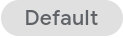 , es el ámbito de la traza predeterminado actual.
, es el ámbito de la traza predeterminado actual.Para cambiar el ámbito de la traza predeterminado, busca el ámbito de la traza que quieras designar como predeterminado, haz clic en more_vert Más y, a continuación, selecciona Definir como predeterminado.
El ámbito de la traza que has seleccionado se muestra con un icono "Predeterminado",
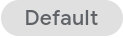 .
.
gcloud
No es compatible.
REST
Para obtener y definir el ámbito de registro predeterminado o el ámbito de seguimiento predeterminado mediante una llamada a la API, configura el ámbito de observabilidad. En el ámbito de observabilidad se muestran el ámbito de registro predeterminado y el ámbito de traza predeterminado:
Para obtener el ámbito de observabilidad predeterminado de un proyecto, envía una solicitud al punto de conexión
projects.locations.scopes.get. Debes especificar un parámetro de ruta. La respuesta es un objetoScopeque muestra el ámbito de registro predeterminado y el ámbito de seguimiento predeterminado.Para actualizar el ámbito de observabilidad predeterminado de un proyecto, envía una solicitud al endpoint
projects.locations.scopes.patch. Debe especificar un parámetro de ruta, parámetros de consulta y un objetoScope. Los parámetros de consulta identifican qué campos se han modificado. La respuesta es un objetoScope.
El parámetro de ruta de ambos endpoints tiene el siguiente formato:
projects/PROJECT_ID/locations/LOCATION/scopes/OBSERVABILITY_SCOPE_IDLos campos de la expresión anterior tienen el siguiente significado:
- PROJECT_ID: identificador del proyecto. En las configuraciones de App Hub, selecciona el proyecto host o el proyecto de gestión de App Hub.
- LOCATION: el campo de ubicación debe tener el valor
global. - OBSERVABILITY_SCOPE_ID: nombre de un objeto
Scope. Este campo debe tener el valor_Default. El objetoScopecon el nombre_Default, que se crea automáticamente, almacena información sobre el ámbito de registro predeterminado y el ámbito de seguimiento predeterminado.
Para enviar un comando a un endpoint de la API, puedes usar Explorador de APIs, que te permite enviar un comando desde una página de referencia. Por ejemplo, para obtener el ámbito predeterminado actual, puedes hacer lo siguiente:
- Haz clic en
projects.locations.scopes.get. En el widget Prueba este método, introduce lo siguiente en el campo name (nombre):
projects/PROJECT_ID/locations/global/scopes/_DefaultAntes de copiar el campo anterior, sustituye PROJECT_ID por el nombre de tu proyecto.
Selecciona Ejecutar.
En el cuadro de diálogo de autorización, completa los pasos necesarios.
La respuesta es similar a la siguiente:
{ "name": "projects/my-project/locations/global/scopes/_Default", "logScope": "logging.googleapis.com/projects/my-project/locations/global/logScopes/_Default" "traceScope": "projects/my-project/locations/global/traceScopes/_Default" }
Límites de los ámbitos de los rastreos
Límites de los ámbitos de los rastreos Valor Número máximo de ámbitos de traza por proyecto 100 Número máximo de proyectos por ámbito de traza 20 Siguientes pasos
Cloud Logging y Cloud Monitoring contienen estructuras similares que te permiten controlar los datos de registro o los datos de métricas que puedes ver o monitorizar. Para obtener información sobre esos ámbitos, consulta los siguientes documentos:
A menos que se indique lo contrario, el contenido de esta página está sujeto a la licencia Reconocimiento 4.0 de Creative Commons y las muestras de código están sujetas a la licencia Apache 2.0. Para obtener más información, consulta las políticas del sitio web de Google Developers. Java es una marca registrada de Oracle o sus afiliados.
Última actualización: 2025-10-19 (UTC).
-

